Kaip apsaugoti „Wi-Fi“ tinklą? Pagrindiniai ir veiksmingi patarimai

- 3618
- 278
- Gustavo Mills
Turinys
- Mes nustatome prieigos prie „Wi-Fi“ maršrutizatoriaus nustatymų slaptažodį
- Įdėkite slaptažodį į „Wi-Fi“ tinklą ir nustatykite šifravimo tipą
- Mes slepiame tinklo pavadinimą (SSID)
- Įjungiame įrenginių filtravimą „Mac“ adresu
- Atjunkite QSS (WPS)
Sveiki! Aš nusprendžiau paruošti straipsnį, kuriame būtų galima rinkti visus pagrindinius ir svarbiausius veiksmingus patarimus ir atsakyti į jūsų klausimą, Kaip apsaugoti „Wi-Fi“ tinklą. Iš kurio mes saugosime? Iš kaimynų, žinoma, bet jei jums reikia apsaugoti „Wi-Fi“ įstaigą, tada iš kaimyninės kompanijos kolegų :). Na, rimtai, belaidžių tinklų apsaugos klausimas dabar yra labai aktualus, aš padariau išvadas pagal straipsnį, kuriame aprašiau „Wi-Fi Roter TP-Link TL-WR841N“ nustatymą. Straipsnis išpopuliarėjo labai greitai ir surinko daug komentarų.

Aš jau parašiau straipsnį apie tai, kaip įdiegti slaptažodį „Wi-Fi“ tinkle, tačiau jei norite įdiegti gerą apsaugą, tada vieno slaptažodžio čia nepakaks čia. Yra dar keli būdai.
Rašysiu išsamiai ir rodysiu ekrano kopijas:
- Kaip įdiegti gerą slaptažodį, skirtą prieigai prie maršrutizatoriaus nustatymų
- Kokio tipo šifravimą įtraukti į „Wi-Fi“ ir kaip įdiegti tinklo slaptažodį
- Kaip paslėpti savo tinklo pavadinimą (SSID).
- Kaip įjungti filtravimą naudojant MAC adresus
- Kaip išjungti QSS.
Rodysiu maršrutizatoriaus TP-Link TL-WR841N pavyzdį. Bet tai nėra nieko blogo, jei turite kitokį maršrutizatorių, manau, kad viskas bus aišku.
Noriu jums priminti, kad nustatant maršrutizatorių turite jį prijungti prie kompiuterio per tinklo kabelį. Padarykite „Wi-Fi“ nustatymus, aš nesukuriu!
Kas nežino, kaip pasiekti maršrutizatorių, greitai jums priminsiu. Turite atidaryti bet kurią naršyklę ir surinkti adresą 192 eilutėje.168.1.1, arba 192.168.1.0 Tada įveskite prieigos prie nustatymų slaptažodį (nepainioti su slaptažodžiu „Wi-Fi“ tinkle). Jei dar nepakeitėte, pagal numatytuosius nustatymus tai yra administratorius ir administratorius. Jei tai netinka, tada numatytasis slaptažodis paprastai nurodomas iš žemiau maršrutizatoriaus. Na, jei pakeitėte slaptažodį ir pamiršote, tada perskaitykite straipsnį, kaip iš naujo nustatyti slaptažodį ir nustatymus „Wi-Fi“ maršrutizatoriuje.
Mes nustatome prieigos prie „Wi-Fi“ maršrutizatoriaus nustatymų slaptažodį
Tai yra pirmas dalykas, kurį reikia padaryti nustatant belaidžio „Wi-Fi“ tinklo apsaugą. Maršrutizatoriaus nustatymuose mes ieškome skirtuko „System Tools“, tada eikite į skirtuką Slaptažodis.
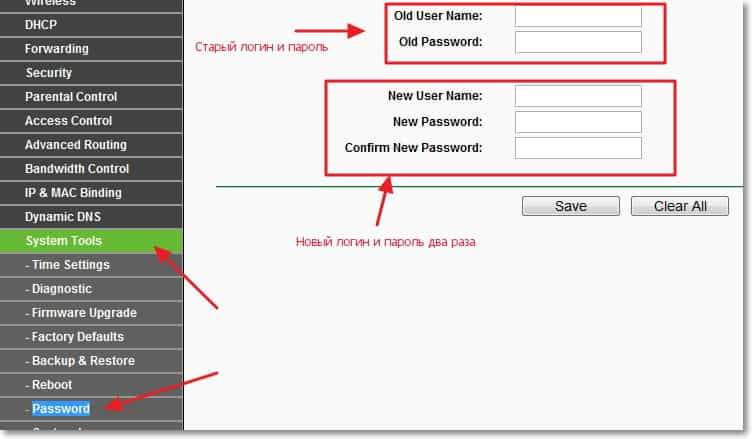
Įveskite seną vartotojo vardą ir slaptažodį, tada įveskite naują prieigos pavadinimą ir naują slaptažodį į žemiau esančią formą. Sugalvokite gerą ir sunkų slaptažodį. Raidės ir skaičiai. Ir svarbiausia, atsimink save :). Norėdami išsaugoti, spustelėkite „Išsaugoti“. Mes ir toliau konfigūruojame „Wi-Fi“ tinklo apsaugą.
Įdėkite slaptažodį į „Wi-Fi“ tinklą ir nustatykite šifravimo tipą
Be „Fail“ turite nurodyti šifravimo tipą, kurį naudosite tinklui, ir įdiegti patikimą slaptažodį. Na, galbūt jūs turite kažkokią kavinę ir norite lankytojams atvirai naudotis „Wi-Fi“ prieiga prie „Wi-Fi“.
Mes einame į belaidžio ir belaidžio saugumo skirtuką. Netoli WPA/WPA2 - Asmeninis protokolas, pateikite nustatymus, kaip žemiau esančioje ekrano kopijoje ir eilutėje, priešais „PSK slaptažodį:“ Mes sugalvojame gerą slaptažodį. Šis slaptažodis bus naudojamas prisijungti prie „Wi-Fi“. Norėdami išsaugoti, spustelėkite „Išsaugoti“.
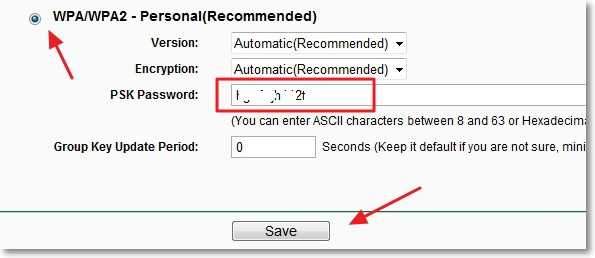
Maršrutizatorius pasiūlys jį iš naujo paleisti, tačiau jei vis tiek padarysite nustatymus, dar negalite iš naujo paleisti iš naujo. Tačiau nauji nustatymai veiks tik po paleidimo iš naujo.
Mes slepiame tinklo pavadinimą (SSID)
Kitas puikus būdas apsaugoti . Mes slepiame „Wi-Fi“ tinklo pavadinimą ir jis gali būti sujungtas tik su juo tik tuo atveju, jei žinote, kas jis vadinamas. Jūsų tinklas nebus rodomas turimų tinklų sąraše.
Mes ieškome ir pereiname prie belaidžio skirtuko. Ir norėdami paslėpti SSID, tiesiog išimkite varnelę iš „Enable SSID“ transliacijos elemento. Taigi, viskas paprasta. Norėdami išlaikyti pakeitimus, spustelėkite mygtuką „Išsaugoti“.
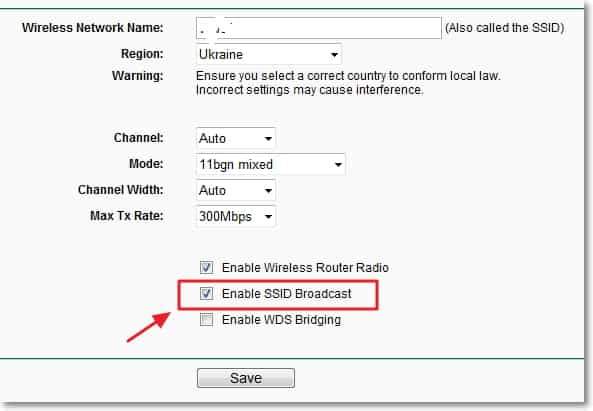
Įjungiame įrenginių filtravimą „Mac“ adresu
Šios funkcijos įtraukimas leis prisijungti prie maršrutizatoriaus tik tuos įrenginius, kurių „Mac“ adresai yra užregistruoti nustatymuose ir leidžiami. Tai yra labai efektyvi apsauga, tačiau jei dažnai prijungsite naujus įrenginius, nebus labai patogu kiekvieną kartą pereiti prie maršrutizatoriaus nustatymų ir išrašyti įrenginio „Mac“ adresą.
Pirmiausia turite sužinoti įrenginių „Mac“ adresą, kurį norite leisti prisijungti prie „Wi-Fi“ tinklo. Juos galima peržiūrėti nustatymuose, skaitykite daugiau čia. Jei tai yra telefonas ar planšetinis kompiuteris, tada adresą galite pamatyti nustatymuose, skyriuje „Telefonas“. Ir jei įrenginys jau yra prijungtas prie maršrutizatoriaus, visą reikalingą informaciją galite rasti skirtuke DHCP - „DHCP klientų sąrašas“.
Taigi, mes einame į belaidį skirtuką ir perjungiame į belaidį „Mac“ filtravimą. Pirmiausia įjungiame šią paslaugą spustelėdami mygtuką „Įgalinti“. Tada mes nustatome ženklą šalia elemento „Leiskite būsenoms konkrečias pagal bet kokius įjungtus sąrašo įrašus, kad galėtumėte pasiekti.". Tai reiškia, kad sąraše esantys įrenginiai galės prisijungti prie „Wi-Fi“.
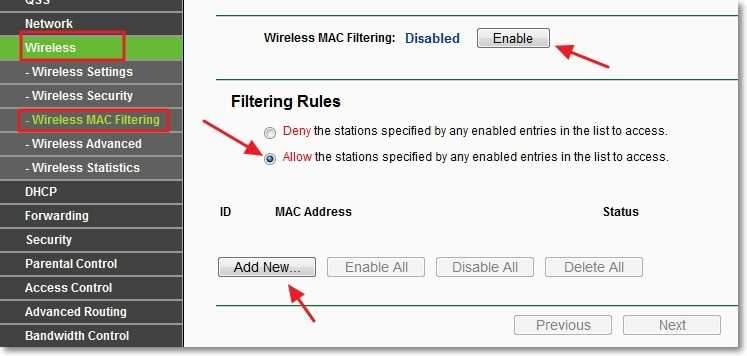
Ir spustelėkite mygtuką „Pridėti naują ... Įveskite „Mac“ adresą, aprašą (neprivaloma), palikite įgalinimo būseną (leiskite) ir spustelėkite mygtuką „Išsaugoti“.
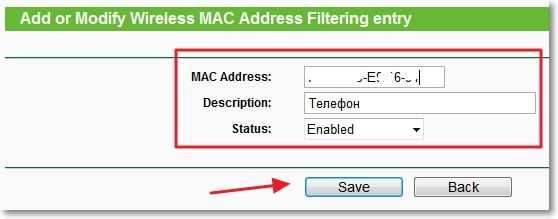
Tokiu būdu pridėkite visus įrenginius, kuriuos norite leisti prisijungti prie maršrutizatoriaus.
Atjunkite QSS (WPS)
Išsami informacija apie šią paslaugą ir kaip ja naudotis, aš rašiau straipsnyje „Kas yra QSS ir WPS“? Koks yra „Wi-Fi“ maršrutizatoriaus qss mygtukas ir kaip jį naudoti. Bet jei jūs labai dažnai neprijungiate naujų įrenginių ir jums nėra sunku įvesti slaptažodį iš „Wi-Fi“ tinklo, tada geriau išjungti šią paslaugą.
Norėdami išjungti, eikite į skirtuką QSS, taip pat galite būti vadinami „WPS“ arba panašiai. Ir spustelėkite mygtuką „Išjungta QSS“.
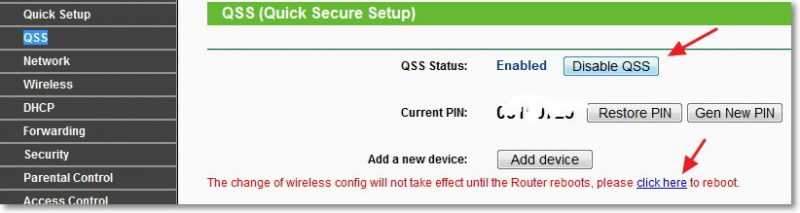
Tai buvo paskutinis elementas, kurį patariu padaryti, kad galėtumėte užpildyti „Wi-Fi“ tinklą savo maršrutizatoriuje. Lieka tik paleisti maršrutizatorių spustelėjus nuorodą „Spustelėkite čia“ arba, kad jis būtų mygtukas pačiame maršrutizatoriuje.
Tai visi draugai, tai viskas, ką norėjau patarti apsaugoti belaidį tinklą. Tikiuosi, kad jūsų paruošta informacija bus naudinga. Sėkmės!
- « Nustojo veikti „Wi-Fi“ internete per maršrutizatorių. Dažnai nutraukia „Wi-Fi“ tinklą.
- Mėlynas ekranas su klaida 0x000000007B Įdiegus „Windows XP“ [nuspręsta] »

